わたしの運営しているこの「なおすたおる」ではお問合せからスパムメールが以前から来ていました。
プラグインでスパムメール対策をしてくれるというもの(Akismet Anti-Spam アンチスパム)を導入していたのですけど、スパムメールがなくなることはなく、ある日の仕事終わりに自分のメールボックスを確認すると、下にスクロールしてもスクロールしても終わりの来ないような怒涛のスパムメールが届いていました。
すべて英文です。英語はさっぱりなので内容はよくわからないのですけどね。
これでいけん!?何とかしないと!!
と思い、調べて辿り着いたのが「reCAPTCAv3」だったのです。
わたしがワードプレスでお問い合わせに利用しているのがcontactform7でして、contactform7においてのスパムメール対策を探していて見つけたのです。
そして、reCAPTCAv3を設定した途端に、怒涛のスパムメールが1通も来なくなったので、reCAPTCAv3の設定した内容を残しておこうと思います。
すでに忘れかけているのですけど、思い返しながら残しておきますね。
WordPresscontactform7スパム対策でreCAPTCAv3を全ページ設定する方法

WordPressでcontactform7をお問合せで利用していて、「reCAPTCAv3」を設定する方法をお伝えしていきます。
reCAPTCAv3のAPIキーを取得する
まず、https://www.google.com/recaptcha/about/
↑
青文字をクリックしてアクセスします。
reCAPTCAv3を選んで設定に進んでいきます。
サイト上右上のv3管理コンソールを選んでクリックします。
その後は
上から順番に空欄を埋めていきます。
新しいサイトを登録する
ラベル
のところは自分の登録したいサイトのURLをコピーして貼り付けました。
タイプは
reCAPTCAv3の左にある○をポチ
ドメインは
https://からはじまる自分のURLすべてを入れてしまった時には登録できませんでした。
ドメイン 例:○○○.com の部分のみを入れると登録できました。
その次
reCAPTCA利用条件に同意するの左□にチェックを入れます。
アラートをオーナーに送信する
ここも左□をチェックします。
後は「送信」をクリック
はじめて設定する人には関係ない話になってしまうのですが、https://www.google.com/recaptcha/about/
のサイト上右上のv3管理コンソールに入り、歯車マークの設定アイコンをクリックすると
過去に登録したサイトのキーを確認することができます。
reCAPTCAv3のキーの右側の山形マークをクリックすると過去のキーがあらわれます。
サイトキーとシークレットキーをコピーする
送信 をクリックすると
サイトキーとシークレットキーが表示されます。
これをcontact form7に実装していきます。
サイトキーとシークレットキーをcontact form7に実装する
自分のブログのダッシュボードの方にうつります。
お問合せ→インテグレーションを選択
reCAPTCA
の中の「インテグレーションのセットアップ」をクリック
先ほどのサイトキーとシークレットキーをそれぞれの欄にコピーして貼り付けます。
貼りつけたら、変更を保存をクリック
reCAPTCAの保護マークが表れているか確認
自分のサイトでreCAPTCA保護マークが表れているか確認出来たら完了です。
わたしのブログ「なおすたいる」でも右下にreCAPTCAの保護マークが見えているかと思います。
このマークが表れていればOKです。
マークは調整できるようなんですけど、細かい設定はよくわからないし
後に戻せなくなったら困るので、このまま使うこととします。
まとめ
reCAPTCAv3を設定して、スパムメール対策する方法をお伝えしてきました。
https://www.google.com/recaptcha/about/
↑
先のv3管理コンソールからキーを発行して
サイトに実装することでreCAPTCAv3を設定することができます。
これまで毎日届いていた英文のスパムメールが嘘のように一通も来なくなって驚きました。
わたしのように怒涛のようなスパムメールの嵐が届くようになるまでに
是非スパムメールの対策をしてくださいね。
はじめは少ないスパムメールも気がついたら恐ろしいほどの量のスパムメールが届くようになってしまうのです。